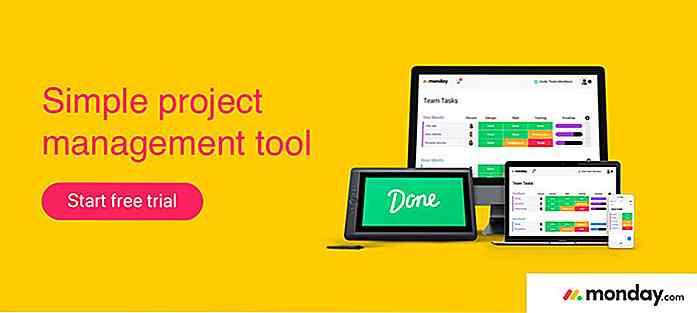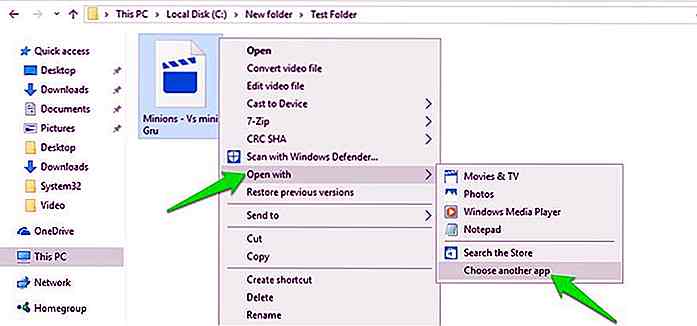nl.hideout-lastation.com
nl.hideout-lastation.com
Hoe te leven via een stervende batterij op Android
Een korte levensduur van de batterij is een van de grootste nadelen van Android-telefoons, en er zijn momenten waarop je misschien geen toegang hebt tot een oplaadpunt wanneer dit gevreesde moment komt. In een dergelijke situatie weten we enkele handige manieren om het batterijgebruik te verminderen en uw telefoon enige tijd te laten overleven op een lege batterij .
Hoewel er veel Andriod-apps zijn voor een langere levensduur van de batterij, zijn er enkele fysieke aanpassingen die u kunnen helpen om meer sap te krijgen van de 10-15% batterijcapaciteit die u nog hebt. Natuurlijk kunnen deze tweaks enkele functies van de telefoon beperken, maar dit kan in orde zijn als het uw uiteindelijke doel is om de batterij van uw telefoon te sparen .
Opmerking: het is niet nodig om al deze aanpassingen tegelijkertijd uit te voeren . U kunt diegene overslaan die u zich in uw huidige situatie niet kunt veroorloven omdat elk van deze acties u zal helpen om wat of meer accuduur te krijgen .
1. Controleer of apps en services van de batterij leeg zijn
De meeste Android-telefoons hebben tegenwoordig een ingebouwd systeem om te controleren welke telefooncomponenten en apps de meeste batterij gebruiken . U kunt deze informatie gebruiken om vast te stellen wat de meeste batterij gebruikt en deze te verwijderen (indien mogelijk).
- Ga naar "Instellingen" en tik op "Batterij" optie.
- U zou een grafiek moeten zien met alle apps die de batterij leegmaken (tik op de grafiek als apps niet worden weergegeven).
- Mobiele signalen, WiFi-signalen en Scherm zullen hoogstwaarschijnlijk bovenaan de lijst staan. Maar maak je geen zorgen over hen, we zullen ze hieronder bespreken.
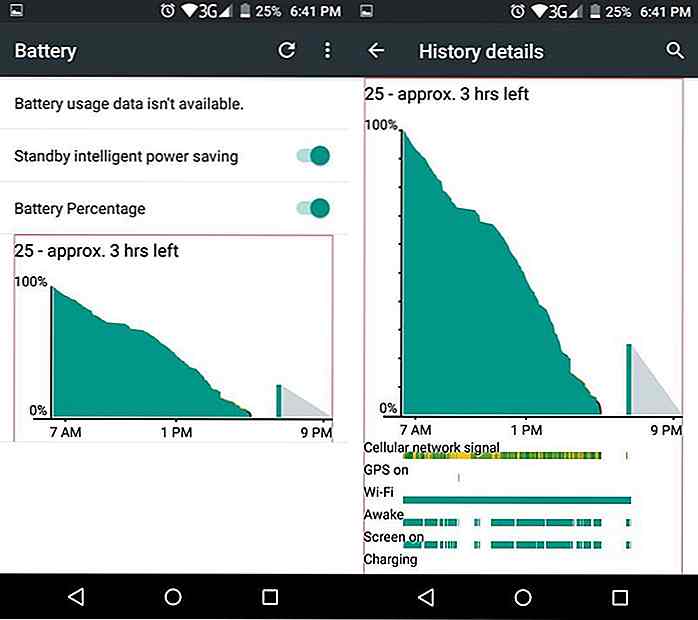 Hier zou je je kunnen concentreren op het zoeken naar rogue apps of processen die de batterij kunnen leegmaken . Als u een dergelijke app vindt, verwijdert u deze indien mogelijk of stopt u ten minste zijn processen (we laten u zien hoe u dit later in dit artikel kunt doen).
Hier zou je je kunnen concentreren op het zoeken naar rogue apps of processen die de batterij kunnen leegmaken . Als u een dergelijke app vindt, verwijdert u deze indien mogelijk of stopt u ten minste zijn processen (we laten u zien hoe u dit later in dit artikel kunt doen).2. Verlaag de helderheid
De helderheid van het scherm zorgt voor veel batterijvermogen . Als u de telefoon actief gebruikt, zal het verlagen van de helderheid u zeker helpen om veel meer uit de batterij te halen. Meestal kunt u de helderheid aanpassen via de meldingenbalk, maar u kunt ook naar Instellingen> Weergave gaan en de helderheid daar aanpassen.
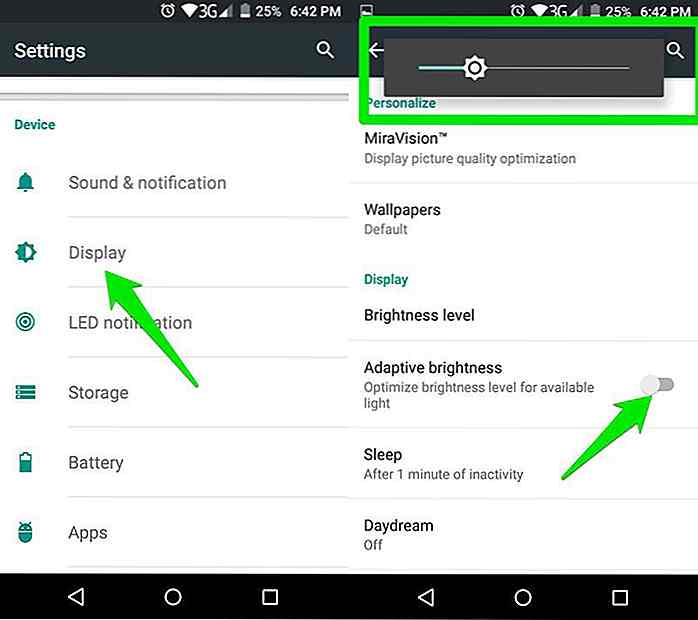 Als u zich in een omgeving met weinig licht bevindt, moet u de batterij op nul zetten (laagste waarde) om de batterij te sparen en tegelijkertijd de telefoon te gebruiken. Pas deze anders zo laag aan dat u de inhoud van het scherm kunt zien.
Als u zich in een omgeving met weinig licht bevindt, moet u de batterij op nul zetten (laagste waarde) om de batterij te sparen en tegelijkertijd de telefoon te gebruiken. Pas deze anders zo laag aan dat u de inhoud van het scherm kunt zien.Terwijl je bezig bent, moet je ook de functie "Automatische helderheid" uitschakelen als je dit nog niet hebt gedaan. Deze functie past de helderheid automatisch aan op basis van de lichtomstandigheden in uw omgeving. Het is dus een slechte optie als je strikt naar een lage helderheid gaat, zelfs in een heldere omgeving .
3. Schakel cellulaire signalen uit
Mobiele signalen zijn een van de grootste batterijzwijnen, vooral als u zich in een gebied bevindt waar uw telefoon moeite heeft om voldoende signalen te ontvangen . Als u geen belangrijke oproep, sms of mobiele internetgegevens verwacht, kan het uitschakelen van cellulaire signalen enorm helpen .
- Ga vanuit "Instellingen" naar "SIM-instellingen" en schakel de signalen naar uw SIM uit.
- Als u een dubbele SIM-kaart hebt, schakelt u beide signalen uit .
- U kunt dit mogelijk ook doen via de berichtenbalk .
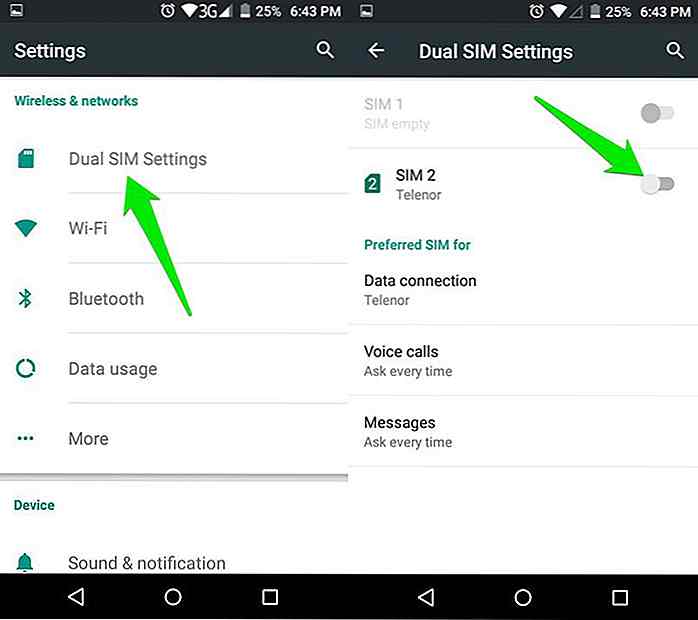 4. Schakel wifi-signalen en locatiegegevens uit
4. Schakel wifi-signalen en locatiegegevens uit WiFi-signalen dragen ook veel bij aan het leegmaken van de batterij en niet altijd maakt u gebruik van WiFi. Als u WiFi niet nodig hebt, hoeft u alleen maar de meldingenbalk te sluiten en de WiFi-signalen uit te schakelen .
Dit betekent echter niet dat u WiFi moet vervangen door internetgegevens, omdat de internetgegevens leeg raken, zelfs de batterij .
De locatieservices op uw Android-telefoon gebruiken cellulaire signalen, WiFi-signalen en GPS, zodat u kunt raden hoeveel stroom deze kan gebruiken. Veel apps en Google-services gebruiken locatiegegevens. U hebt echter niet altijd locatiegebaseerde services nodig en moet deze uitschakelen wanneer u een bijna lege batterij hebt .
Ga naar "Instellingen" en tik vervolgens op "Locatie" . Tik hier op de groene schakelaar in de rechterbovenhoek om locatiegegevens uit te schakelen .
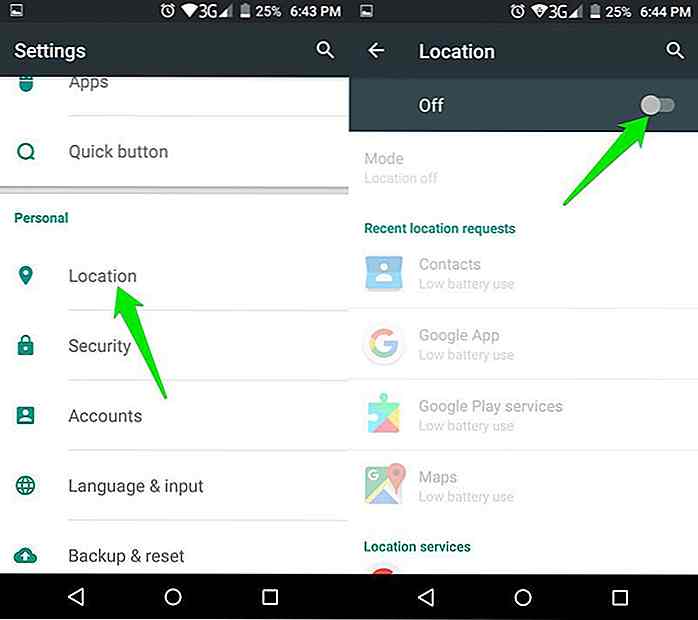 5. Gebruik de ingebouwde energiebesparende batterij
5. Gebruik de ingebouwde energiebesparende batterij De meeste nieuwe Android-telefoons worden geleverd met de energiebesparingsmodus van de batterij om de telefoon in de staat te plaatsen waarin deze de minste batterij gebruikt . De accubesparingsmodus schakelt achtergrondservices, automatische synchronisatie en GPS-locatie uit en verlaagt de prestaties om meer sap uit de batterij te halen.
In dergelijke modus kunt u zelfs meerdere uren bedrijfstijd krijgen in de standby-modus en kunt u nog steeds gebruikmaken van mobiele en WiFi-diensten. Natuurlijk worden de prestaties beïnvloed in deze modus, evenals enkele achtergronddiensten, maar het is de moeite waard als je wilt overleven bij een bijna lege batterij.
Gewoonlijk vraagt de telefoon u automatisch om over te schakelen naar de batterijbesparingsmodus, samen met de waarschuwing voor een lege batterij. Voer echter de volgende stappen uit als u handmatig wilt:
- Ga naar "Instellingen" en tik op "Batterij" .
- U vindt hier alle batterijbesparende opties .
- Afhankelijk van uw fabrikant van Android-telefoons, zijn er mogelijk meerdere energiebesparende modi .
- Lees de beschrijving zorgvuldig en kies de juiste .
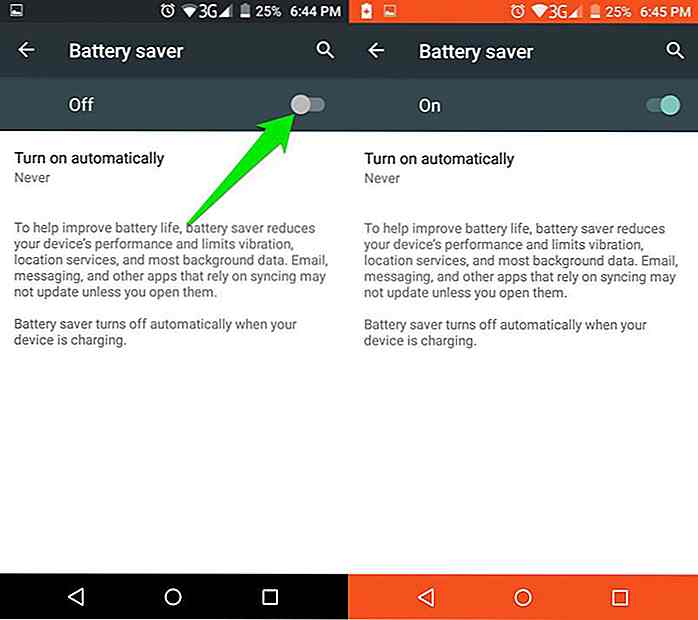 6. Stop met het uitvoeren van apps
6. Stop met het uitvoeren van apps Veel apps blijven op de achtergrond actief, ook als ze niet actief zijn . Een voorbeeld kunnen instant messaging-apps zijn die op de achtergrond worden uitgevoerd om u op de hoogte te houden van nieuwe berichten. Als dit niet nodig is, kunt u deze apps uitschakelen om de sustain van de batterij te verlengen.
- Ga naar "Instellingen" en tik op "Apps" .
- Veeg hier naar links om naar het tabblad 'Actief' te gaan en je ziet alle achtergrond-apps.
- Tik eenvoudig op degenen die u niet op de achtergrond wilt uitvoeren en selecteer "Stop" .
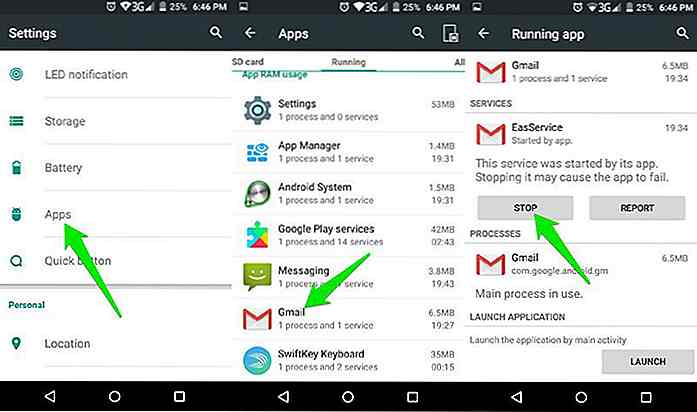 Zorg er echter voor dat u alleen degene stopt die niet nodig zijn door het systeem, zoals apps van derden.
Zorg er echter voor dat u alleen degene stopt die niet nodig zijn door het systeem, zoals apps van derden.7. Gebruik een achtergrond met één kleur
Dit is misschien niet de grootste batterijbespaarstip, maar het helpt nog steeds. De meeste smartphones gebruiken tegenwoordig een Amoled-scherm dat stroom gebruikt om kleurrijke pixels op te laten lichten. Als je een donkere achtergrond in één kleur hebt, zal het scherm minder energie moeten verbruiken om het scherm te tonen.
De beste optie is om over te schakelen naar een volledig zwart achtergrondpapier of een andere donkere achtergrond als donkerblauw of paars. Je kunt ook altijd een donker behang bij je houden en er naar overschakelen als de batterij bijna leeg is . Gebruik nooit een live wallpaper als de batterij bijna leeg is, want het is een serieuze batterij drainer.
Als uw smartphone een LED-display heeft, schakelt u over naar een lichte achtergrond in één kleur (bij voorkeur wit), omdat LED een constante achtergrondverlichting gebruikt.
8. Zet apps in de slaapstand
Als u Android Marshmallow gebruikt, kunt u profiteren van de nieuwe Doze-functie die automatisch in de slaapstand zet wanneer de telefoon in stand-by staat. Met de sluimerfunctie kunt u zelfs na een lage batterijstand meer dan 8 uur in de stand-bymodus overleven. De hibernated-apps gebruiken geen CPU, RAM, netwerk en andere bronnen, dus ze zullen ook geen batterijvermogen gebruiken .
Als u een ouder apparaat met lollipop of oudere Android-versie heeft, kunt u de gratis Greenify-app gebruiken die hetzelfde doet.
9. Schakel automatische synchronisatie uit
Veel apps synchroniseren gegevens continu met bijbehorende accounts voor back-up- en synchronisatiedoeleinden. Na elke paar minuten worden deze synchronisatie-opties geactiveerd om te zoeken naar nieuwe gegevens die moeten worden gesynchroniseerd . Dit gebruikt duidelijk meer batterijvermogen en het wordt nog erger wanneer nieuwe gegevens beschikbaar zijn en wordt gesynchroniseerd. U moet automatische synchronisatie uitschakelen als de batterij bijna leeg is om stroom te sparen.
- Ga naar "Instellingen" en tik op "Accounts" .
- U zult hier al uw rekeningen zien, zoals Google, Facebook of Skype-account .
- Tik op elk account en schakel alle app-gegevens uit die met deze accounts worden gesynchroniseerd.
- Naast elke app bevindt zich een schakelaar die u kunt gebruiken om het synchroniseren in of uit te schakelen.
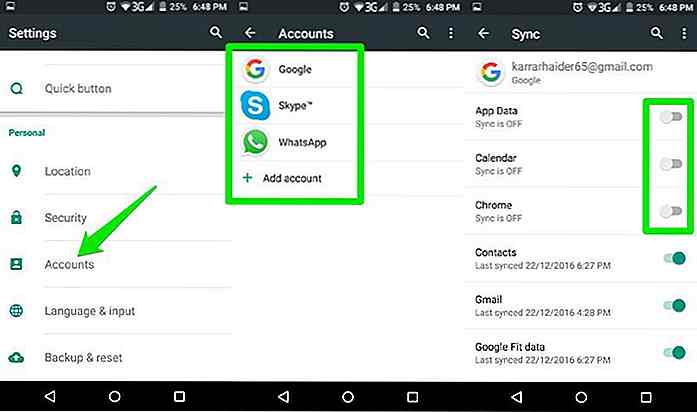 10. Snelle tips voor het besparen van batterijen
10. Snelle tips voor het besparen van batterijen Hieronder vindt u een aantal tips voor een snelle batterijbesparing die u kunnen helpen in uw specifieke situatie:
- Probeer de telefoon zoveel mogelijk in de standby-modus te houden . Uw telefoon kan vele uren overleven in de standby-modus, zelfs als de batterij bijna leeg is.
- Als u niet op een gesprek of bericht wacht en in plaats daarvan iets later moet doen, schakelt u de telefoon uit.
- Als u niet online hoeft te zijn en niet op een oproep of bericht wacht, probeer dan de vliegtuigmodus in te schakelen . In de vliegtuigmodus worden alle signalen van en naar je telefoon uitgeschakeld, omdat signalen de meeste batterij gebruiken.
- Als de batterij van je Android-toestel je dagelijkse routine niet bij kan houden, ben je misschien geïnteresseerd in het kopen van een draagbaar batterijpakket of het aanschaffen van een slimme oplader die kan worden aangedreven door Sunlight of een andere bron. Een batterijpakket kan voor minder dan $ 10 worden gekocht, maar het geeft je Android-telefoon weer een volledige lading (of meerdere kosten!).
Afsluitende gedachten
Met een beetje management is overleven op een lege batterij geen groot probleem . U moet er alleen voor zorgen dat geen achtergrond-apps / -processen de bron opslokken en dat de telefoon in de standby-modus blijft .
Als u echter de telefoon actief wilt gebruiken terwijl u het meeste sap krijgt, kan het een beetje lastig worden. Zorg in een dergelijk geval dat de helderheid laag is, dat de batterij zich in de spaarstand bevindt en dat niet-vereiste signalen zijn uitgeschakeld ; zoals WiFi, GPS, mobiele signalen, etc.
Laat het ons weten in de reacties als je trucjes weet om te overleven op een lage Android-batterij.
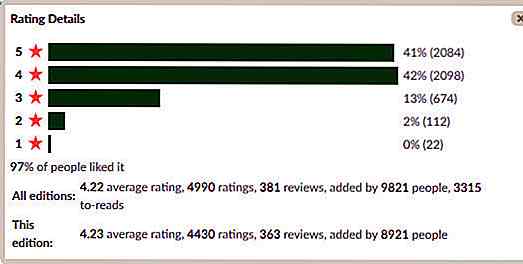
Hoe u Goodreads-beoordelingen kunt krijgen via API
Voor boekenliefhebbers die een voorkeur hebben voor een specifiek genre, zullen ze waarschijnlijk de aanbeveling van een vriend bekijken dan een lijst met bestsellers te volgen. Dit is de reden waarom Amazon's Goodreads een site is met bladwijzers voor enthousiaste lezers. Het is een plaats waar je een uitgebreide database van boeken, aanbevelingen en beoordelingen kunt vinden door boekliefhebbers
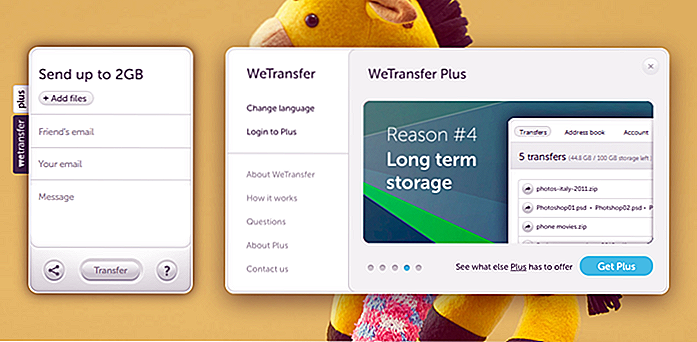
6 beste manieren om grote bestanden online te verzenden
Er zijn sommige mensen die nog steeds denken dat het verzenden of delen van bestanden met anderen direct lastig is . Nou, ze hebben het absoluut mis omdat ontwikkelaars een paar geweldige apps hebben gemaakt voor het delen van bestanden de afgelopen jaren, en elk van deze mobiele apps is zo verbazingwekkend dat je in de war raakt als degene die je moet kiezen
![Hoe menubalk op secundaire schermen verbergen In Mavericks [Quicktip]](http://hideout-lastation.com/img/tech-design-tips/164/how-hide-menu-bar-secondary-displays-mavericks.jpg)